CapCut: So erhalten Sie die Vorlage „Warum möchten Sie mich?“

Erfahren Sie, wie Sie die CapCut-Vorlage „Why would you like me“ verwenden, um Ihre Videos hervorzuheben und mehr Aufrufe zu erzielen.
YouTube ist ein Videonetzwerk von Google. YouTube hat mehr als eine Milliarde Nutzer, was fast einem Drittel der Internetnutzer entspricht, und jeden Tag sehen Menschen Hunderte Millionen Stunden auf YouTube und erstellen Milliarden von Ansichten.
Allein auf Mobiltelefonen erreicht YouTube Nutzer im Alter von 18 bis 34 Jahren und 18 bis 49 Jahren mehr als jedes andere soziale Netzwerk in den USA. Überraschenderweise nutzen nur 9% der kleinen Unternehmen in den USA YouTube aktiv und diese Zahl ist weltweit ziemlich genau.
Warum investieren Unternehmen weniger in YouTube als Strategie für soziale Netzwerke? Dies liegt im Allgemeinen daran, dass ein Video schwieriger zu erstellen ist als ein Blog-Beitrag oder ein Bild. Tatsächlich wird das Erstellen von Videos immer einfacher und die Kosten sind viel niedriger als zuvor. Dies bedeutet, dass Unternehmen eine großartige Gelegenheit haben, YouTube zu nutzen. Wie kann man einen YouTube-Kanal erstellen , um dieses soziale Netzwerk mit Milliarden Nutzern zu nutzen? Der folgende Artikel führt Sie dazu.
Wenn du bereits ein Google-Konto hast, kannst du Inhalte auf YouTube anzeigen, teilen und kommentieren. Google-Konten erstellen jedoch nicht automatisch YouTube-Kanäle. Das Einrichten eines neuen Kanals ist ein einfacher und schneller Vorgang.
Du gehst zu YouTube.com und klickst auf Anmelden in der oberen rechten Ecke des Bildschirms.
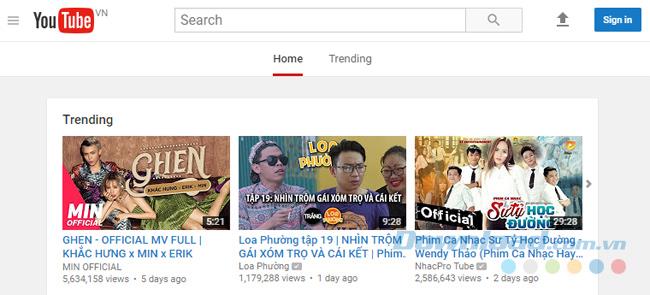
Melden Sie sich dann mit dem Google-Konto an, mit dem Ihr Kanal verknüpft sein soll.
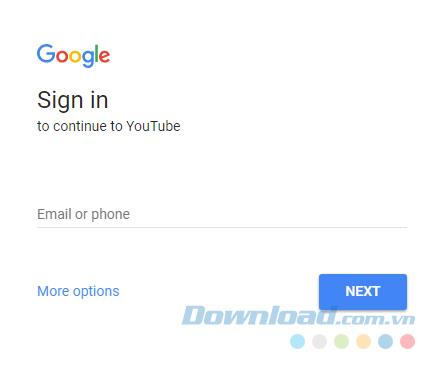
Klicken Sie in der oberen rechten Ecke des Bildschirms auf Ihr Profilsymbol und dann auf das Symbol Einstellungen.
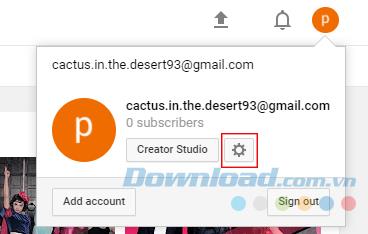
Klicken Sie auf der Einstellungsseite auf den Link Kanal erstellen .
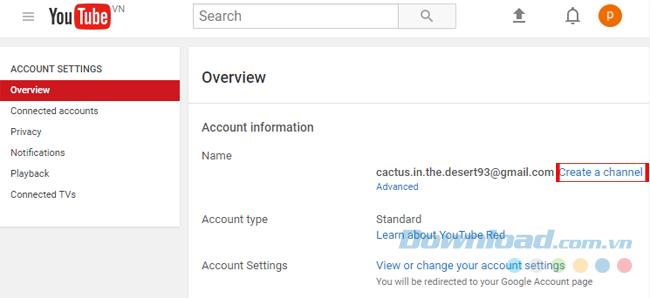
Als Nächstes haben Sie die Möglichkeit, einen persönlichen Kanal oder einen Kanal mit einem Firmennamen oder einem anderen Namen zu erstellen. In diesem Beispiel wählen wir die Geschäftsoption:
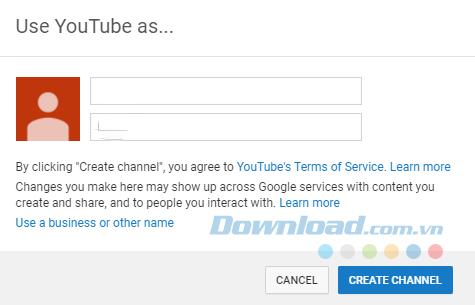
Jetzt ist es Zeit, Ihren Kanal zu benennen und eine Kategorie auszuwählen. Zu den verfügbaren Kategorieoptionen gehören:

Du hast also einen eigenen YouTube-Kanal
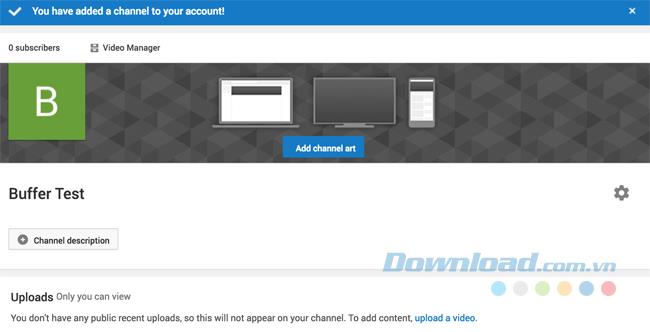
Füllen Sie als Nächstes alle Informationen aus und erstellen Sie einige Bilder für Ihren Kanal.
Wenn Sie noch kein Google-Konto haben , müssen Sie vor dem Start ein Konto erstellen. Führen Sie dazu die folgenden einfachen Schritte aus:
Nachdem Sie ein Google-Konto eingerichtet haben, können Sie die oben beschriebenen Schritte ausführen, um einen YouTube-Kanal zu erstellen.
Die YouTube-Channel-Art (YouTube-Cover-Art) ist im Wesentlichen eine Facebook- Cover-Version von YouTube. Das Titelbild des YouTube-Kanals befindet sich an der prominentesten Stelle Ihres YouTube-Kanals. Das bedeutet, dass es für jeden YouTube-Kanal, der benutzerdefinierte Bilder verwendet, um Marken oder Einzelpersonen mit dem Publikum zu teilen, absolut wichtig ist.
Sie beginnen mit der Erstellung Ihres YouTube-Kanal-Titelbilds, indem Sie die optimale Bildgröße auswählen, die auf mehreren Geräten ordnungsgemäß angezeigt werden soll. Für beste Ergebnisse empfiehlt YouTube, ein einzelnes Bild mit einer Auflösung von 2560 x 1440 Pixel hochzuladen.
YouTube bietet außerdem eine Channel Art-Vorlage für PNG- und PSD-Formate, mit deren Hilfe Sie das perfekte Layout für Ihre Channel Art und die plattformübergreifende Anzeige verstehen können.
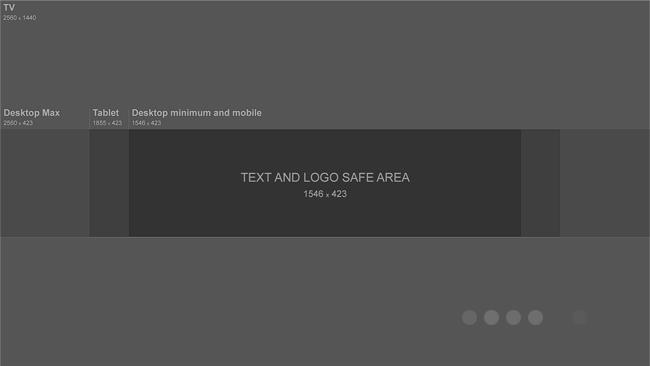
Dies ist ein Beispiel für ein Titelbild auf dem YouTube-Kanal.
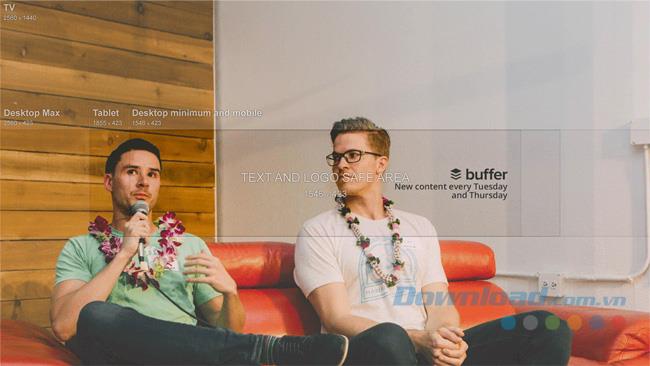
Wie es auf verschiedenen Geräten angezeigt wird.
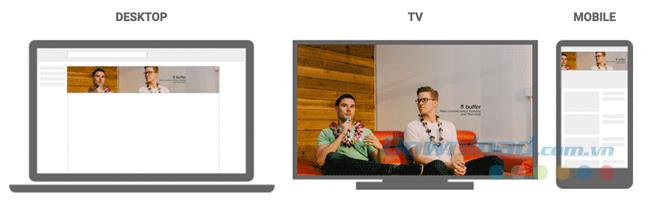
1. Stellen Sie sicher, dass sich alle Texte und Logos in einem sicheren Bereich befinden
Ein sicherer Ort für Text und Logos ist ein Platz mit einer Größe von 1546 x 423 Pixel in der Mitte des Cover des YouTube-Kanals. Dies ist der Bereich, der auf YouTube angezeigt wird, wenn Ihr Kanal auf einem Desktop-Bildschirm angezeigt wird.
Stellen Sie sicher, dass sich alle wichtigen Informationen wie Marke, Text, Slogan und Hauptbild in diesem Bereich befinden, damit sie auf jedem Gerät immer vollständig angezeigt werden.
2. Überprüfen Sie Ihre Channel-Links
YouTube ermöglicht das Hinzufügen von Links zu deinem Kanal. Diese werden in der unteren rechten Ecke des Fotoposts angezeigt.
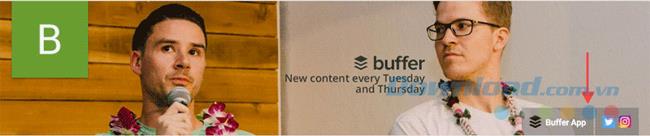
Wenn Sie Post-Bilder für Ihren Kanal erstellen, ist es wichtig, über diese Linkbereiche nachzudenken und sicherzustellen, dass Sie keinen wichtigen Inhalt (z. B. Logos) haben, der diesen Bereich in Ihrem Design belegt.
Wenn du gerade deinen YouTube-Kanal eingerichtet hast, wirst du den Bereich des leeren Titelbilds mit einem Link zum Hinzufügen von Kanälen sehen .

Wenn Sie auf diesen Link klicken, wird ein Popup angezeigt, in dem Sie Titelbilder für Ihren eigenen benutzerdefinierten Kanal hochladen können. Wenn Sie möchten, können Sie auch eine der YouTube-Vorlagen aus der Galerie verwenden oder eines Ihrer Fotos von Google+ hochladen .
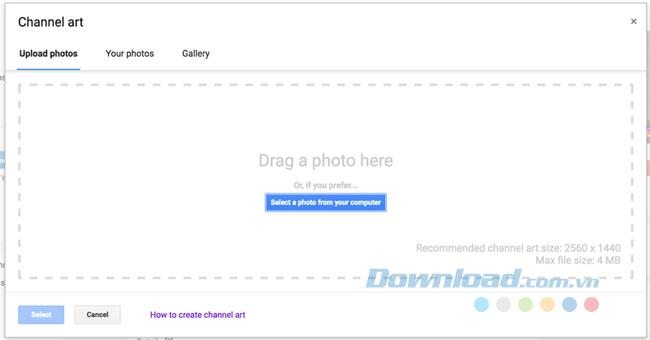
Sobald du dein Foto hochgeladen hast, kannst du mit YouTube die Zuschneideposition anpassen. Bildschirmausschnitte eignen sich hervorragend, um zu überprüfen, wie Ihr Bild auf mehreren Plattformen aussieht. Der durchsichtige Teil in der Mitte des Rasters zeigt an, wie der Inhalt auf dem Telefon und dem Computer angezeigt wird, und der Rest zeigt, wie das Bild auf dem Fernseher angezeigt wird.
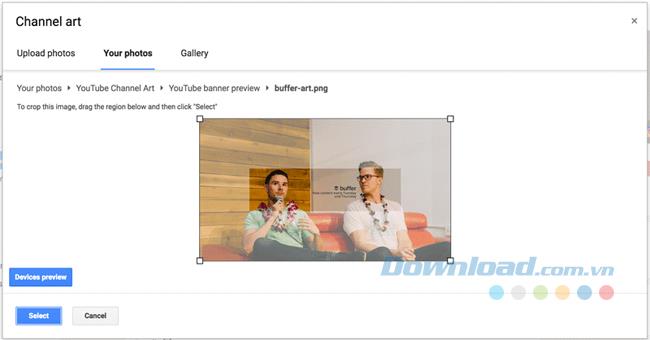
Wenn Sie mit der Anzeige des Bildes zufrieden sind, klicken Sie auf Auswählen. Das Bild wird dem Titelbild des Kanals hinzugefügt.
Wenn Sie bereits ein Titelbild haben und es aktualisieren möchten, gehen Sie zu Ihrer Channel-Homepage. Wenn Sie mit der Maus über das Cover fahren, wird in der oberen rechten Ecke eine kleine Bearbeitungsschaltfläche angezeigt.
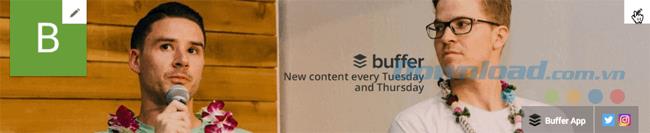
Sie klicken auf dieses Symbol und ändern, was Sie wollen.
Jeder Kanal hat einen Platz für Symbole - Symbole. Kanalsymbole werden auf Ihrer Kanalkunst angezeigt. Es wird neben deinen Videos und deinem Kanal auf der Beobachtungsseite auf YouTube angezeigt.
Das Symbol hat eine Auflösung von 800 x 800 Pixel und ist eines der folgenden Formate: JPG, GIF, BMP oder PNG (unterstützt keine GIF-Bilder).
Um Ihr Kanalsymbol zu aktualisieren, rufen Sie die Kanalseite auf und bewegen Sie den Mauszeiger über das aktuelle Kanalsymbol, bis das Bearbeitungssymbol angezeigt wird . Klicken Sie auf dieses Symbol und Sie können ein neues Symbol hochladen.
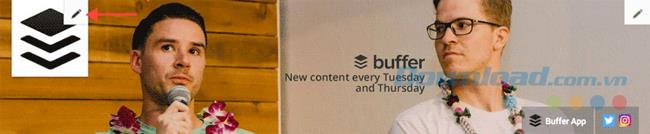
YouTube bietet dir auf dem Kanal einen Platz, um einen Trailer für die Marke und den Inhalt zu schreiben, den du auf YouTube teilst. Die Beschreibung ist auf ca. 1000 Zeichen begrenzt, daher müssen Sie einen kreativen, prägnanten und prägnanten Absatz schreiben.
Kopien in der Kanalbeschreibung werden nicht nur auf Ihrer Kanalseite angezeigt. Es wird von Suchmaschinen indiziert und kann auch in vorgeschlagenen Kanalkategorien auf YouTube vorgestellt werden. Eine gute Taktik besteht darin, einige relevante Schlüsselwörter und CTAs in die ersten Zeilen der Beschreibung aufzunehmen.
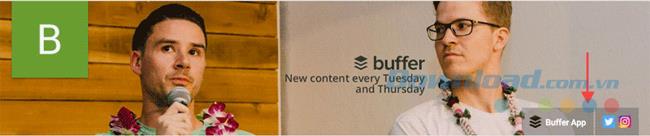
Befolgen Sie diese 4 schnellen Schritte, um einen Link zu Ihrem YouTube-Kanal hinzuzufügen:
Schritt 1: Gehen Sie zur Homepage des Kanals und klicken Sie auf das Einstellungssymbol neben der Schaltfläche Abonnent.
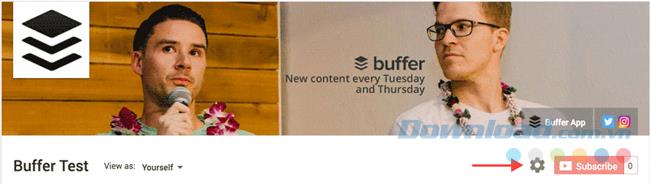
Schritt 2: Aktivieren Sie auf der Seite mit den Kanaleinstellungen die Option Layout Ihres Kanals anpassen .
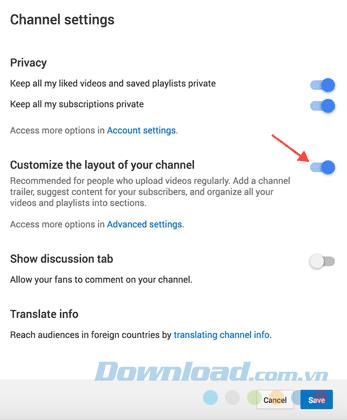
Schritt 3: Kehren Sie zur Startseite Ihres YouTube-Kanals zurück, klicken Sie auf das Bearbeitungssymbol im Titelbild und wählen Sie Links bearbeiten.
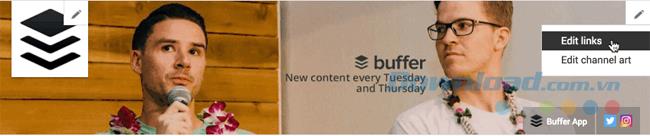
Schritt 4: Danach werden Sie zum Abschnitt " Info " des Kanals weitergeleitet. Hier haben Sie die Möglichkeit, einen Link hinzuzufügen und die auf dem Cover angegebene Nummer auszuwählen.
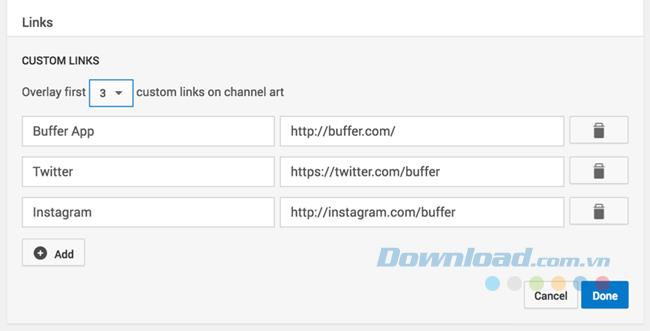
Wenn Zuschauer Ihren YouTube-Kanal betreten, möchten Sie ihnen den Inhalt vorstellen und erklären, warum sie Ihrem Kanal folgen sollten, um die Videos anzusehen. Ein Einführungsvideo (Trailer) ist daher der beste Weg, dies zu tun.
Wenn Sie YouTube als Unternehmen oder Ersteller verwenden, ist das Hinzufügen von Kontaktinformationen wichtig. YouTube hat einen Abschnitt im Kanalprofil, in dem du deine Kontaktinformationen auflisten kannst.
Dies finden Sie im Abschnitt " Info " des Kanals. Um es zu finden, gehen Sie zu Ihrem Kanal Homepage, klicken Sie über die Navigation und dann nach unten scrollen , um die Einzelheiten . Hier sehen Sie die Option, Ihre E-Mail-Adresse zu teilen.
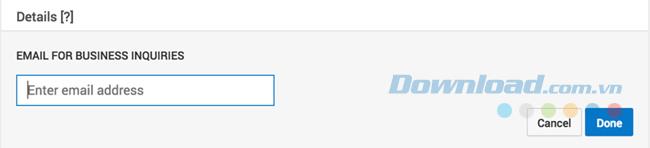
Das Erstellen eines YouTube-Kanals ist also sehr einfach, oder? Mit nur wenigen einfachen Schritten und ein wenig Zeitaufwand haben Sie Ihren eigenen YouTube-Kanal, über den Sie Videos für verschiedene Zwecke teilen können.
Erfahren Sie, wie Sie die CapCut-Vorlage „Why would you like me“ verwenden, um Ihre Videos hervorzuheben und mehr Aufrufe zu erzielen.
Der Versuch, im Jahr 2024 Fernbedienungen zu verwalten, fühlt sich an, als würde man versuchen, Rechnungen zu begleichen. Zum Glück, wenn Sie einen Fire Stick verwenden, um Ihre Lieblingssendungen zu streamen und
Eine gute mit Squarespace erstellte Website kann Ihre Online-Präsenz erheblich verbessern und mehr Besucher für Ihr Unternehmen anziehen. Aber es gibt einen Weg
Waren Sie schon einmal auf der Arbeit oder in der Schule und haben eine iMessage-Benachrichtigung erhalten, die niemand anderes sehen sollte? Glücklicherweise gibt es Möglichkeiten, damit aufzuhören
Auch wenn es früher damit verbunden war, jemanden zu verfolgen, zu dem man sich hingezogen fühlt, ist „in DMs schlüpfen“ heute ein weiter gefasster Begriff für die Kontaktaufnahme mit jemandem über soziale Medien.
Wenn Ihr aktuelles Schiff beim Durchqueren des Starfield-Universums einfach nicht ausreicht, ist es an der Zeit, auf ein Schiff umzusteigen, das den Job erledigt. Starfield ist es jedoch
Ihr Schiff ist ein zentraler Teil Ihres Starfield-Erlebnisses. Du wirst darin leben, darin kämpfen und darin erkunden. Das Spiel ermöglicht es Ihnen, es nach Belieben zu aktualisieren
Photopea ist ein Online-Foto- und Grafikeditor, mit dem Benutzer ihre Bilder bearbeiten können, ohne dass teure App-Abonnements erforderlich sind. Es kann als funktionieren
Da Apple-Telefone nur über eine bestimmte Menge an internem Speicher verfügen, der nicht erweitert werden kann, kann es sein, dass Ihnen schnell der Speicherplatz ausgeht. Irgendwann vielleicht
Beim Erstellen von Listen können Aufzählungspunkte hilfreich sein. Sie trennen alles sauber und ermöglichen Ihnen die Organisation von Informationen. Sie können eine Kugel einfügen
Haben Sie nach Möglichkeiten gesucht, Ihr Zuhause in Terraria aufzuwerten? Der Erwerb eines Sägewerks ist eine der bequemsten Möglichkeiten, Ihr Haus entsprechend einzurichten
Erfahren Sie in dieser Anleitung, wie Sie auf Ihrem Mac, iPhone oder iPad, einschließlich einer bestimmten Region, von Garageband in MP3 exportieren.
Blöcke waren von Anfang an ein fester Bestandteil der Super Mario Bros.-Reihe. Sie verstecken oft Münzen und Power-Ups im Inneren oder helfen Ihnen beim Navigieren durch die einzelnen Level.
Hisense ist eine immer beliebter werdende Marke, wenn es um Smart-TV-Technologie geht. Sie stellen preisgünstige LED- und ULED-Einheiten (Ultra LED) her
Erfahren Sie, wie Sie ganz einfach den Namen Ihres WordPress-Themes ändern und Ihre Website an Ihre Marke anpassen können
Eine vollständige Anleitung zum Kauf oder Handel des exklusiven Headless Head, der für seine einzigartige dekorative Wirkung bekannt ist, in Robolox.
Wenn Sie versuchen, ein Schiff in Starfield zu plündern oder zu kapern, müssen Sie zunächst sicherstellen, dass es dem Kampf nicht entkommen kann. Das Abschalten der Schiffsmotoren ist ein Vorläufer
Microsoft Excel, bekannt für seine Fähigkeit, komplexe Berechnungen durchzuführen, kann auch bei einfachen Divisionen hilfreich sein. Dies kann in realen Situationen nützlich sein,
Es kann aus vielen Gründen notwendig sein, jemanden auf Instagram zu blockieren. Es kann daran liegen, dass die Person ein Troll oder giftig ist. Oder es könnte Ihr Ex sein, und Sie
Wenn Sie Ihr iPhone verwenden und Apps abstürzen oder erheblich langsamer werden, starten Sie Ihr Gerät normalerweise neu, damit es wieder ordnungsgemäß funktioniert. Aber


















